
Puoi regolare accuratamente il modo in cui EmbroideryStudio converte i file macchina utilizzando le impostazioni di riconoscimento avanzato. Per predefinizione, EmbroideryStudio converte i punti come punti Tatami, Satin, o Sequenza a seconda delle impostazioni nel dialogo Riconoscimento - opzioni avanzate. Puoi cambiare questi valori o scegliere di non convertire affatto particolari tipi di punto. Generalmente, con le impostazioni predefinite si ottengono i risultati migliori per gli stili riempimento usati più di frequente – Tatami e Satin – le loro proprietà – lunghezza e spaziatura punti – ed effetti margine come l’accorciamento punti. Le impostazioni predefinite, non possono comunque sempre garantire i risultati migliori poichè la varietà dei disegni ricamo è virtualmente senza limiti.

1Accedi al dialogo Opzioni d’apertura e clicca Avanzate.
Il dialogo Riconoscimento - opzioni avanzate si apre.
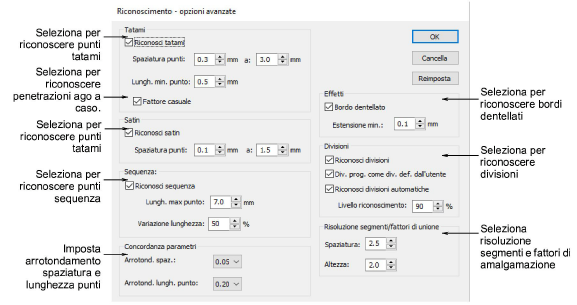
Nel riquadro Tatami, seleziona Riconosci tatami al fine di elaborare riempimenti Tatami, e regola opzioni di conversione come richiesto:
|
Opzione |
Funzione |
|
Spaziatura punto |
Immetti la gradazione di spaziatura da riconoscere. Se la spaziatura riga cade fuori di tale estensione essa non sarà convertita in tatami. |
|
Lungh min punto |
Immetti lunghezza punto minima da riconoscere come tatami. |
|
Fattore casuale |
Seleziona per permettere penetrazioni ago irregolari. Consiglio: Annulla la selezione della casella di controllo Riconosci divisioni per una rilevazione più accurata del Fattore casuale. |

Nel riquadro Satin, seleziona Riconosci satin allo scopo di elaborare cuciture satin, e regola spaziature punto come richiesto. Se la spaziatura righe cade fuori la gamma specificata essa non sarà convertita in satin.
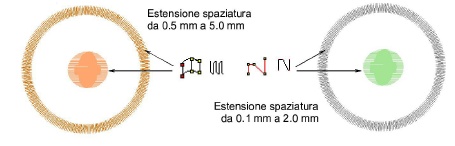
Nel riquadro Sequenza, seleziona Riconosci sequenza al fine di elaborare punti Sequenza, e regola opzioni di conversione come richiesto:
|
Opzione |
Funzione |
|
Lungh max punto |
Immetti la lunghezza punto massima da riconoscere. |
|
Variazione lunghezza |
Immetti percentuale alla quale la lunghezza punto può variare in oggetti sequenza. |
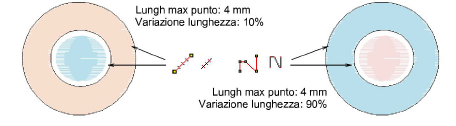
Nel riquadro Concordanza parametri, imposta opzioni per riconoscimento segmenti di riempimento complesso:
|
Opzione |
Funzione |
|
Arrotondamento spaziatura |
Immetti il valore di arrotondamento per spaziature punti – ‘fa scattare’ valori di spaziatura in riempimenti tatami e satin ad incrementi specificati. |
|
Arrotondamento lunghezza punto |
Immetti il valore di arrotondamento per lunghezze punti – ‘fa scattare’ valori di lunghezza punto in riempimenti tatami ad incrementi specificati. |
Ad esempio, se la lunghezza punto minima Tatami è di 4 mm, e l’Arrotondamento lunghezza punto è di 0,4 mm, i punti da 3,80 a 4.20 mm ‘scattano’ a 4,0 mm, e sono riconosciuti come Tatami.

Nel riquadro Effetti, seleziona Dentellato allo scopo di riconoscere l’effetto Bordo dentellato. Specifica un’estensione minima in millimetri – qualsiasi variazione superiore a tale valore sarà riconosciuta come Bordo dentellato.
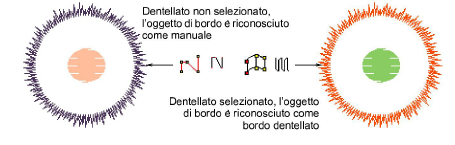
Nel riquadro Divisioni, seleziona Riconosci divisioni per riconoscere divisioni in riempimenti tatami, e regola opzioni di conversione come richiesto.
|
Opzione |
Funzione |
|
Divisioni programma come divisioni definite dall’utente |
Riconosci modelli di divisioni come divisioni definite dall’utente. Nota, tuttavia, che le divisioni definite dall’utente sono ridimensionate quando il disegno è ridimensionato. Ciò risulta in lunghezze punto che si allungano quando si ingrandisce il disegno, limitando in tal modo il ridimensionamento. Con divisioni programma native, d’altro canto, i modelli – sagoma, dimensione e spaziatura – rimangono inalterati dopo che gli oggetti sono ridimensionati. |
|
Riconosci divisioni automatiche |
Riconosci divisioni automatiche in oggetti satin. Altrimenti, i modelli creati con Divisione automatica saranno riconosciuti come tatami. |
|
Livello di riconoscimento |
Limita il riconoscimento di Divisioni Programma aumentando la percentuale. Diminuiscila per aumentare il riconoscimento. Un basso valore di percentuale rileverà un maggior numero di aree come satin con Divisione definita dall’utente che tatami. |
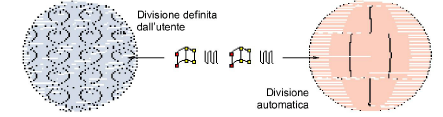
Suggerimento: Le divisioni programma sono riconosciute con attendibilità quando i modelli non si sovrappongono. I modelli di divisione possono essere complessi, con questa opzione quindi il processo di riconoscimento può durare fino a cinque minuti di più.
Nel riquadro Risoluzione segmenti/fattori di unione, immetti valori per una messa a punto accurata del riconoscimento di segmenti ed oggetti.
|
Opzione |
Funzione |
|
Spaziatura |
Questo valore esprime il rapporto fra spaziature punto in blocchi punto adiacenti – ad es. spaziature adiacenti di 0,6 mm e 1,0 mm danno un rapporto di 1,67. Un valore di 2,0 nel campo Spaziatura significa che questi blocchi punto saranno riconosciuti come un segmento o oggetto. Un valore di 1,5 significa che non lo saranno. La predefinizione è di 3,0 mm. La spaziatura normale delle cuciture Satin e Tatami oscilla da 0,3 a 0,6 mm, di conseguenza la maggior parte delle sezioni continue di cuciture dello stesso tipo non si divideranno. Per conservare le variazioni di spaziatura per disegni a colori mischiati e disegni più artistici, potresti dover ridurre il fattore spaziatura. Nei disegni perforati manualmente che contengono punti con spaziature irregolari, le interruzioni dei segmenti possono essere ridotte aumentando il fattore. |
|
Altezza |
Questo valore esprime il rapporto fra le altezze dei blocchi punto. È importante nel riconoscimento di sagome di Riempimento Complesso, particolarmente quelle con buchi. |
Suggerimento: Generalmente, più bassi sono i valori, più grande risulta essere il numero dei possibili segmenti/oggetti da identificare. Normalmente vuoi ottenere dati di disegno con un numero minimo di segmenti/oggetti identificati. In pratica esiste sempre un compromesso fra la qualità del riconoscimento disegni ed il numero minimo di segmenti/oggetti correttamente identificati.

Clicca OK.
Suggerimento: Per ritornare alle impostazioni originali di conversione, clicca Reimposta.